Word某一行字間距突然變大的解決方法
時(shí)間:2023-03-21 11:08:51作者:極光下載站人氣:1929
在使用Word編輯文章時(shí),很多小伙伴都會(huì)在輸入文字時(shí)遇到文字間距突然變得很大的情況,一般出現(xiàn)了這種情況都有兩種可能,一種是我們將文字的對(duì)齊方式改為了分散對(duì)齊,另一種是我們將文字的間距設(shè)置成了加寬。我們可以一項(xiàng)一項(xiàng)的進(jìn)行排除,首先選中并右鍵單擊分散的文字,然后進(jìn)入段落頁(yè)面查看對(duì)齊方式,然后是右鍵單擊文字進(jìn)入字體頁(yè)面,在字體的高級(jí)頁(yè)面中將間距調(diào)整為標(biāo)準(zhǔn)模式。有的小伙伴可能不清楚具體的操作方法,接下來(lái)小編就來(lái)和大家分享一下Word某一行字間距突然變大的解決方法。
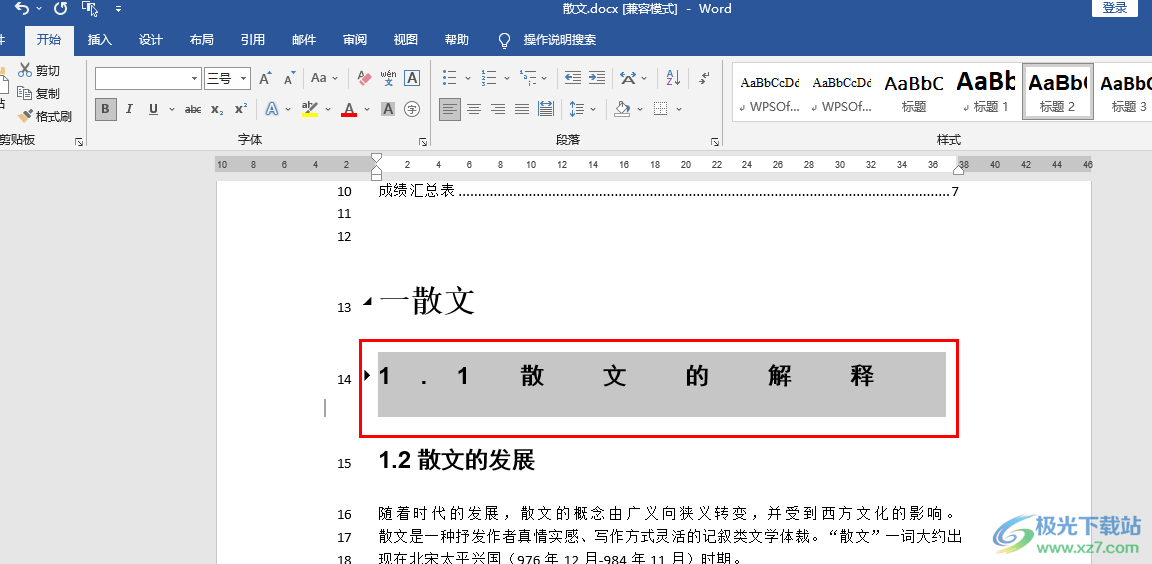
方法步驟
方法一
1、第一步,我們先在電腦中找到我們需要編輯的文字文檔,然后右鍵單擊選擇“打開方式”選項(xiàng),再選擇“Word”
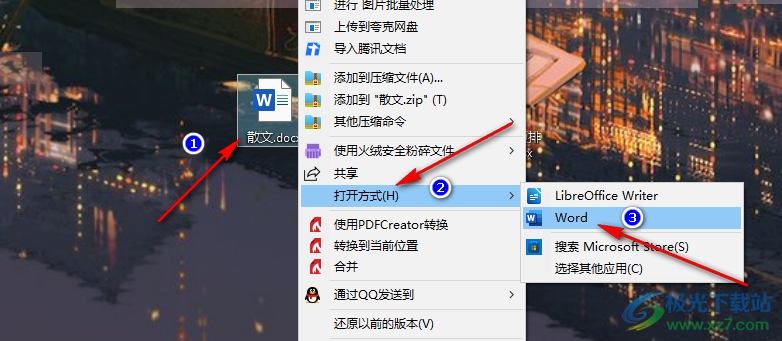
2、第二步,進(jìn)入文檔頁(yè)面之后,我們?cè)谠擁?yè)面中先選中字間距突然變大的一行,然后右鍵單擊該行文字并選擇“段落”選項(xiàng)
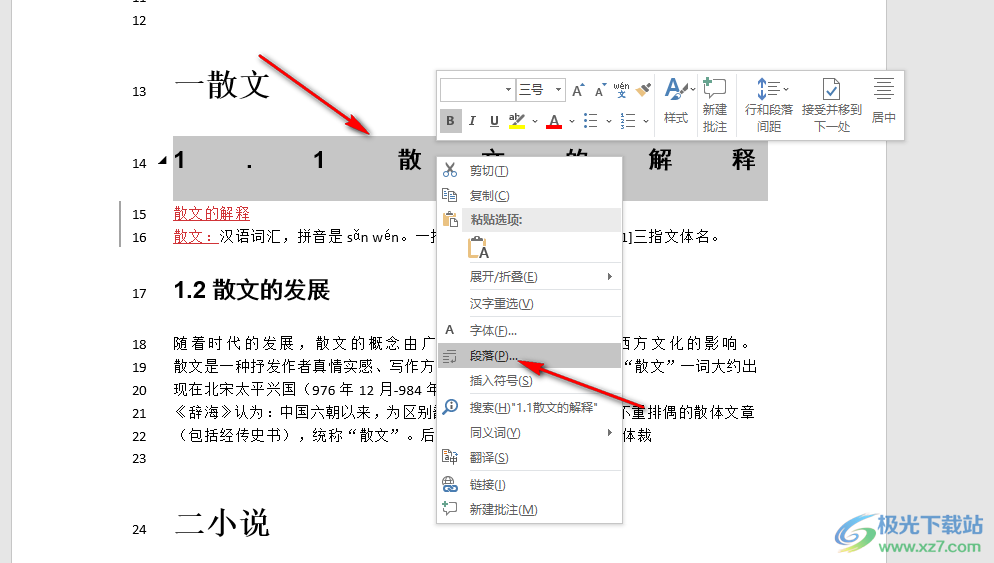
3、第三步,進(jìn)入段落頁(yè)面之后,我們?cè)谠擁?yè)面中可以看到選中的文字當(dāng)前為“分散對(duì)齊”,我們打開對(duì)齊方式,然后在下拉列表中選擇居中或是左對(duì)齊選項(xiàng),最后點(diǎn)擊“確定”選項(xiàng)即可
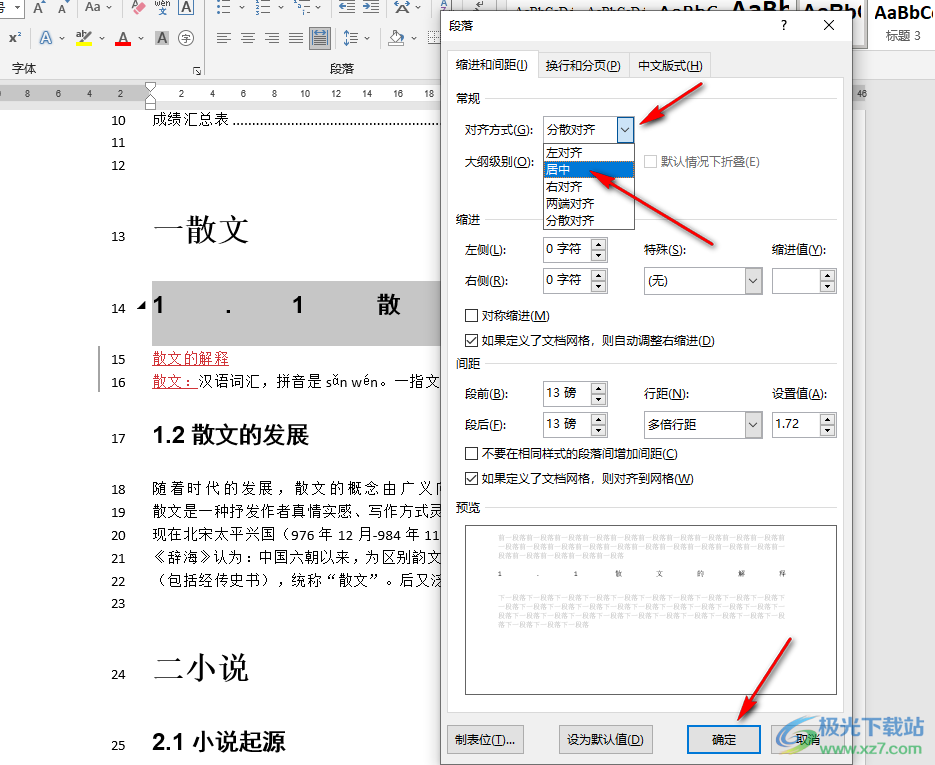
方法二
4、第四步,如果檢查了對(duì)齊方式?jīng)]有問(wèn)題,我們可以右鍵單擊該行文字,然后選擇“字體”選項(xiàng)
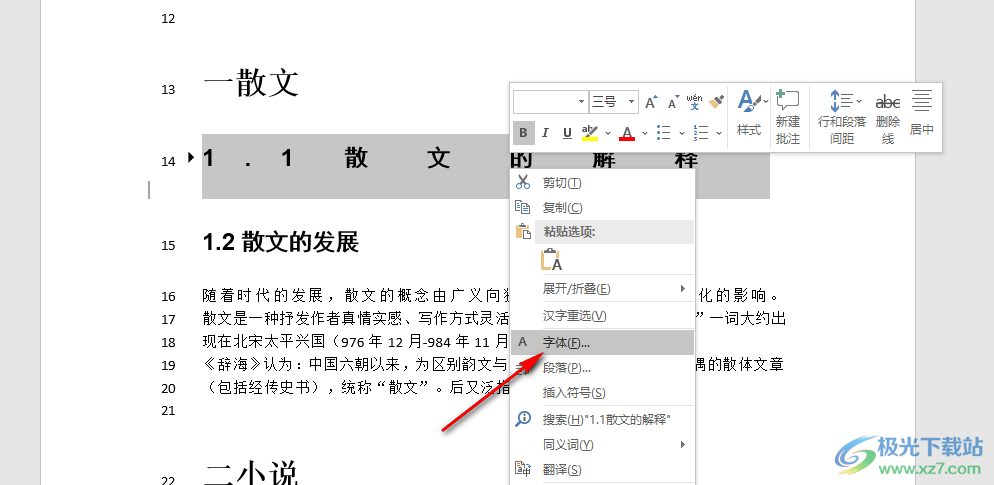
5、第五步,進(jìn)入字體設(shè)置頁(yè)面之后,我們?cè)谠擁?yè)面中先點(diǎn)擊“高級(jí)”,然后打開“間距”選項(xiàng),最后在下拉列表中將加寬間距模式改為“標(biāo)準(zhǔn)”并點(diǎn)擊頁(yè)面下方的“確定”選項(xiàng)即可
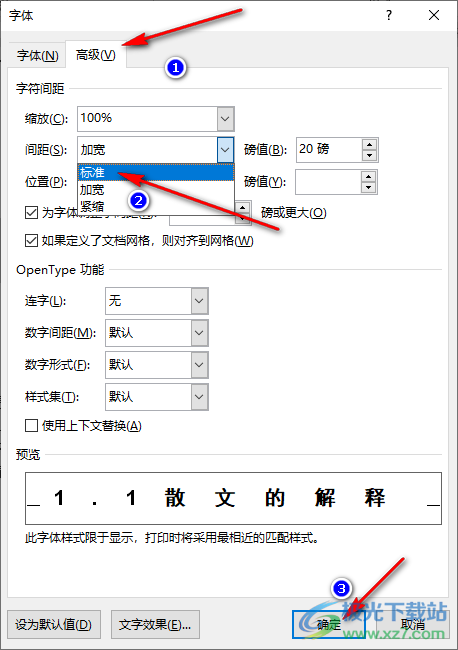
以上就是小編整理總結(jié)出的關(guān)于Word某一行字間距突然變大的解決方法,我們?cè)谖臋n中選中突然變大的文字,然后先檢查對(duì)齊方式再檢查字體的間距,兩種都更改之后,我們的文字內(nèi)容就恢復(fù)正常了,感興趣的小伙伴快去試試吧。

microsoft office2019專業(yè)增強(qiáng)版
大小:60.68 MB版本:1.1.2.0環(huán)境:WinXP, Win7, Win10
- 進(jìn)入下載
相關(guān)推薦
相關(guān)下載
熱門閱覽
- 1百度網(wǎng)盤分享密碼暴力破解方法,怎么破解百度網(wǎng)盤加密鏈接
- 2keyshot6破解安裝步驟-keyshot6破解安裝教程
- 3apktool手機(jī)版使用教程-apktool使用方法
- 4mac版steam怎么設(shè)置中文 steam mac版設(shè)置中文教程
- 5抖音推薦怎么設(shè)置頁(yè)面?抖音推薦界面重新設(shè)置教程
- 6電腦怎么開啟VT 如何開啟VT的詳細(xì)教程!
- 7掌上英雄聯(lián)盟怎么注銷賬號(hào)?掌上英雄聯(lián)盟怎么退出登錄
- 8rar文件怎么打開?如何打開rar格式文件
- 9掌上wegame怎么查別人戰(zhàn)績(jī)?掌上wegame怎么看別人英雄聯(lián)盟戰(zhàn)績(jī)
- 10qq郵箱格式怎么寫?qq郵箱格式是什么樣的以及注冊(cè)英文郵箱的方法
- 11怎么安裝會(huì)聲會(huì)影x7?會(huì)聲會(huì)影x7安裝教程
- 12Word文檔中輕松實(shí)現(xiàn)兩行對(duì)齊?word文檔兩行文字怎么對(duì)齊?
網(wǎng)友評(píng)論